文件复制删除1
- 格式:doc
- 大小:18.00 KB
- 文档页数:3


linux复制指定⽬录下的全部⽂件到另⼀个⽬录中,linuxcp⽂件夹linux复制指定⽬录下的全部⽂件到另⼀个⽬录中复制指定⽬录下的全部⽂件到另⼀个⽬录中⽂件及⽬录的复制是经常要⽤到的。
linux下进⾏复制的命令为cp。
假设复制源⽬录为 dir1 ,⽬标⽬录为dir2。
怎样才能将dir1下所有⽂件复制到dir2下了如果dir2⽬录不存在,则可以直接使⽤cp -r dir1 dir2例:cp -r /data01/sinopec/pos/. /data01/sinopec/pos-pc/即可。
如果dir2⽬录已存在,则需要使⽤cp -r dir1/. dir2如果这时使⽤cp -r dir1 dir2,则也会将dir1⽬录复制到dir2中,明显不符合要求。
ps:dir1、dir2改成对应的⽬录路径即可。
cp -r /home/www/xxx/statics/. /home/www/statics如果存在⽂件需要先删除rm -rf /home/www/statics/*否则会⼀个个⽂件提⽰你确认,使⽤cp -rf 也⼀样提⽰--------------------------------------linux下cp整个⽂件夹的⽂件到另⼀个⽂件夹cp -ri A/B/* A1/B1/ 回车若复制过程中询问是否覆盖,输⼊y按回车,若不想看到提⽰直接覆盖使⽤-rf另外若A A1不在同⼀⽬录下,最好填绝对路径,就是/xxx/xxx/A/B/* /xxx/A1/B1/实例:cp -ri /home/server/tomcat/* /home/server/test/cp: target `/home/server/test/' is not a directory需要先创建⽬标⽂件夹mkdir /home/server/test--------------------------------------copy命令的功能是将给出的⽂件或⽬录拷贝到另⼀⽂件或⽬录中,同MSDOS下的copy命令⼀样,功能⼗分强⼤。

Python程序设计实验一一、实验目的本实验旨在通过Python程序设计,学习并掌握基本的Python 编程语法、控制结构和函数的使用方法,提升编程技能和解决问题能力。
二、实验环境⒈操作系统: Windows / macOS / Linux⒉Python编程环境:Anaconda / PyCharm / Jupyter Notebook(根据实际情况选择)三、实验内容⒈Python语法基础⒈数据类型- 数字类型- 字符串类型- 列表类型- 元组类型- 字典类型⒉变量和赋值⒊运算符⒋控制结构- 条件语句- 循环语句⒉函数的定义和使用⒈函数的基本概念⒉函数的定义⒊函数的参数⒋函数的返回值⒌函数的调用⒊文件操作⒈打开和关闭文件⒉读取文件内容⒊写入文件内容⒋文件的复制和删除⒋异常处理⒈异常的概念⒉try-except语句⒊异常的处理与抛出⒋自定义异常四、实验步骤⒈安装Python编程环境(略)⒉编写Python程序- 步骤1:导入所需的模块- 步骤2:定义主函数或程序入口- 步骤3:实现具体功能的函数或代码- 步骤4:调用主函数或程序入口⒊调试和运行程序- 步骤1:在Python编程环境中打开程序文件 - 步骤2:运行程序文件- 步骤3:根据输出结果和错误信息进行调试五、实验结果与分析(根据具体实验内容进行相应的结果展示和分析)六、实验总结(根据实验过程和结果,撰写实验总结和体会,可以包括实验中遇到的问题和解决办法)附件:(本文档所涉及的附件文件名称和描述)法律名词及注释:⒈版权:指对原创作品(如文学作品、艺术作品等)的合法权益保护,包括著作权和相关权利。
⒉许可证:指由版权所有人颁发的允许他人使用受版权保护的作品的证书或文件。
⒊侵权:指未经版权所有人授权而擅自使用、复制、传播等侵犯版权的行为。


常用的dos命令及作用DOS是一种操作系统,它使用命令行接口来访问和管理计算机的各种功能。
以下是一些常用的DOS命令及其作用:1. dir:列出当前目录下的所有文件和子目录。
2. cd:更改当前目录。
例如,cd c:windows将更改当前目录为Windows目录。
3. md:创建新目录。
例如,md newdir将在当前目录下创建一个名为“newdir”的新目录。
4. rd:删除目录。
例如,rd olddir将删除名为“olddir”的目录。
5. del:删除文件。
例如,del myfile.txt将删除名为“myfile.txt”的文件。
6. copy:复制文件。
例如,copy file1.txt file2.txt将复制名为“file1.txt”的文件并将其重命名为“file2.txt”。
7. xcopy:复制目录及其子目录和文件。
例如,xcopy c:dir1 c:dir2 /s将复制c:dir1目录及其所有子目录和文件到c:dir2目录中。
8. move:移动文件或重命名文件。
例如,move file1.txtc:dir1file1.txt将将名为“file1.txt”的文件移动到c:dir1目录中。
9. format:格式化磁盘。
例如,format c:将格式化C盘。
10. chkdsk:检查磁盘错误。
例如,chkdsk c:将检查C盘的错误并将其修复。
以上是一些常用的DOS命令及其作用。
DOS命令可以帮助您更好地管理和控制计算机系统。
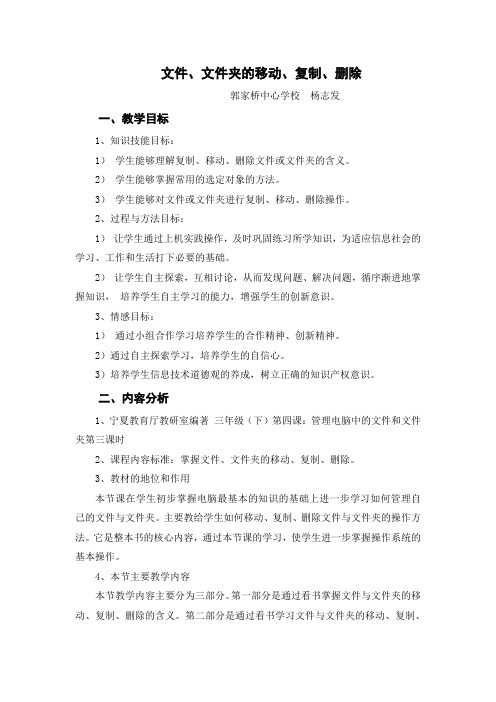
文件、文件夹的移动、复制、删除郭家桥中心学校杨志发一、教学目标1、知识技能目标:1)学生能够理解复制、移动、删除文件或文件夹的含义。
2)学生能够掌握常用的选定对象的方法。
3)学生能够对文件或文件夹进行复制、移动、删除操作。
2、过程与方法目标:1)让学生通过上机实践操作,及时巩固练习所学知识,为适应信息社会的学习、工作和生活打下必要的基础。
2)让学生自主探索,互相讨论,从而发现问题、解决问题,循序渐进地掌握知识,培养学生自主学习的能力,增强学生的创新意识。
3、情感目标:1)通过小组合作学习培养学生的合作精神、创新精神。
2)通过自主探索学习,培养学生的自信心。
3)培养学生信息技术道德观的养成,树立正确的知识产权意识。
二、内容分析1、宁夏教育厅教研室编著三年级(下)第四课:管理电脑中的文件和文件夹第三课时2、课程内容标准:掌握文件、文件夹的移动、复制、删除。
3、教材的地位和作用本节课在学生初步掌握电脑最基本的知识的基础上进一步学习如何管理自己的文件与文件夹。
主要教给学生如何移动、复制、删除文件与文件夹的操作方法。
它是整本书的核心内容,通过本节课的学习,使学生进一步掌握操作系统的基本操作。
4、本节主要教学内容本节教学内容主要分为三部分。
第一部分是通过看书掌握文件与文件夹的移动、复制、删除的含义。
第二部分是通过看书学习文件与文件夹的移动、复制、删除的操作方法。
并通过比较让学生进一步掌握文件与文件夹的移动、复制含义和操作上区别。
第三部分是通过练习熟练掌握相关的操作,并加深记忆。
5、教学重点难点分析教学重点:学生在资源管理器中进行文件或文件夹的复制、移动和删除操作。
教学难点: 1、复制和移动的区别理解。
2、剪切板作用的理解。
三、学生分析三年级学生正处于好奇心强,有强烈的求知欲,他们愿意操作,愿意表达交流,愿意合作,课堂上要引导孩子们把这种潜能最大限度的发挥出来,教师在处理教材时,可以以学生喜闻乐见的生活为切入点,把生活和学习有机地结合起来,激发学生的求知欲,摒弃乏味的键盘操作,使其课堂充满生机和活力。
科目一电脑操作步骤教程电脑在现代社会中扮演着重要的角色,掌握基本的电脑操作技能对于每个人来说都是必要的。
无论是工作,学习还是日常生活,都需要使用电脑完成各种任务。
本文将介绍科目一的电脑操作步骤教程,帮助初学者快速上手并掌握基本的电脑操作技能。
1. 开机与关机首先,我们需要学会如何开机与关机。
开机前请确保电脑已连接到电源并开启,随后按下电脑主机上的电源按钮。
一般情况下,显示器会亮起并显示出启动画面,然后系统会开始自检并加载操作系统。
当你完成工作后,需要关机时,点击开始菜单,选择“关机”选项并等待电脑完全关闭。
2. 桌面与任务栏电脑开机后,你会看到桌面。
桌面是主要的工作区域,你可以在桌面上放置文件、文件夹和快捷方式。
任务栏位于桌面底部,它包含了各种图标和系统工具,方便你进行操作。
你可以通过单击桌面上的任意位置来取消选择任何窗口或项目,也可以通过单击任务栏中的图标来打开相应的程序或应用。
3. 文件和文件夹的管理在电脑操作中,文件和文件夹的管理是必不可少的。
了解如何创建、复制、移动和删除文件和文件夹将帮助你更好地组织和管理电脑中的数据。
要创建新文件或文件夹,你可以右击桌面或文件夹中的空白区域,选择“新建”选项并选择所需的文件类型。
要复制文件或文件夹,你可以选中它们,右击并选择“复制”,然后在目标位置右击并选择“粘贴”。
类似地,你也可以使用“剪切”和“删除”来移动和删除文件或文件夹。
4. 网络和互联网在当今互联网时代,学会使用网络和互联网也是非常重要的。
你可以通过打开浏览器访问各种网站、搜索信息和进行在线交流。
要打开浏览器,你可以点击任务栏上的浏览器图标,通常是一个带有地球或一个蓝色“e”的图标。
在浏览器中,你可以在地址栏中输入网址或者使用搜索引擎进行搜索。
另外,你还可以使用电脑连接无线网络,在系统右下角的任务栏中点击网络图标,选择你要连接的网络并输入密码。
5. 文字处理与办公软件文字处理和办公软件是常用的工具,它们可以帮助你撰写文档、创建演示文稿和制作电子表格等。
Vim复制⼀整⾏和复制多⾏1、复制1)单⾏复制在命令模式下,将光标移动到将要复制的⾏处,按“yy”进⾏复制;2)多⾏复制在命令模式下,将光标移动到将要复制的⾸⾏处,按“nyy”复制n⾏;其中n为1、2、3……【yy】复制光标所在的那⼀⾏【nyy】复制光标所在的向下n⾏2、粘贴在命令模式下,将光标移动到将要粘贴的⾏处,按“p”进⾏粘贴【p,P】 p为将已经复制的数据在光标下⼀⾏粘贴;P为将已经复制的数据在光标上⼀⾏粘贴3、删除删除⼀⾏:dd删除⼀个单词/光标之后的单词剩余部分:dw删除当前字符:x光标之后的该⾏部分:d$⽂本删除dd 删除⼀⾏d$ 删除以当前字符开始的⼀⾏字符ndd 删除以当前⾏开始的n⾏dw 删除以当前字符开始的⼀个字ndw 删除以当前字符开始的n个字4、查找【/word】在⽂件中查找内容为word的字符串(向下查找)【?word】在⽂件中查找内容为word的字符串(向上查找)【[n]】表⽰重复查找动作,即查找下⼀个【[N]】反向查找下⼀个搜索后,我们打开别的⽂件,发现也被⾼亮了,怎么关闭⾼亮?命令模式下,输⼊:nohlsearch 也可以:set nohlsearch;当然,可以简写,noh或者set noh。
5、设置⾏号如果编辑后,⼜想显⽰⾏号,同样操作按⼀下esc键,并输⼊:(冒号),输⼊set number ,并按回车键,完成后即显⽰⾏号6、跳到指定⾏在知道所查找的内容在⽂件中的具体位置时可以使⽤以下命令直接定位:跳到⽂件指定⾏:⽐如跳到66⾏66+G(也就是66+shift+g)当然你可以选择另⼀种跳转⽅式:命令⾏输⼊“ : n ” 然后回车跳到⽂件第⼀⾏:gg (两个⼩写的G)跳到⽂件最后⼀⾏:shift+g (也就是G)7、⽂件上下翻转页翻转可以直接使⽤PgUp和PgDn向前滚动⼀屏:Ctrl+F向后滚动⼀屏:Ctrl+B向前滚动半屏:Ctrl+D(向下)向后滚动半屏:Ctrl+U(向上)向下滚动⼀⾏,保持当前光标不动:Ctrl+E向上滚动⼀⾏,保持当前光标不动:Ctrl+Y当前⾏滚动:当前⾏移动到屏幕顶部并滚动:Z+Enter滚动指定⾏到屏幕顶部: 10Z+Enter(指定第⼗⾏)当前⾏移动到屏幕中央并滚动:Z + .当前⾏移动到屏幕底部并滚动:Z + -当前屏幕操作:H:⼤写h,移动到当前屏幕⾸⾏;nH移动到⾸⾏下的第n⾏M:⼤写m,移动到当前屏幕中间⾏L:⼤写l,移动到当前屏幕末⾏;nL移动到末⾏上⾯的第n⾏8、撤销上⼀步操作【u】撤消上⼀个操作【[Ctrl] + r】多次撤消【.】这是⼩数点键,重复上⼀个操作缩进:插⼊模式下,ctrl+shift+d 减少缩进,ctrl+shift+t 增加缩进9、vim编辑1、进⼊插⼊模式(6个命令)【i】从⽬前光标所在处插⼊【I】从⽬前光标【a】从当前光标所在的下⼀个字符处开始插⼊【A】从光标所在⾏的最后⼀个字符处开始插⼊【o】英⽂⼩写字母o,在⽬前光标所在⾏的下⼀⾏处插⼊新的⼀⾏并开始插⼊【O】英⽂⼤写字母O,在⽬前光标所在⾏的上⼀⾏处插⼊新的⼀⾏并开始插⼊2、进⼊替换模式(2个命令)【r】只会替换光标所在的那⼀个字符⼀次【R】会⼀直替换光标所在字符,直到按下[ESC]键为⽌【[ESC]】退出编辑模式回到⼀般模式3、⼀般模式切换到命令⾏模式【:w】保存⽂件【:w!】若⽂件为只读,强制保存⽂件【:q】离开vi【:q!】不保存强制离开vi【:wq】保存后离开【:wq!】强制保存后离开【:! command】暂时离开vi到命令⾏下执⾏⼀个命令后的显⽰结果【:set nu】显⽰⾏号【:set nonu】取消显⽰⾏号【:w newfile】另存为【:set fileencoding】查看当前⽂件编码格式【:set fileencoding=utf-8】设置当前⽂件编码格式为utf-8,也可以设置成其他编码格式【:set fileformat】查看当前⽂件的断⾏格式(dos\windows,unix或macintosh)【:set fileformat=unix】将当前⽂件的断⾏格式设置为unix格式10、多窗⼝功能【:sp [filename]】打开⼀个新窗⼝,显⽰新⽂件,若只输⼊:sp,则两窗⼝显⽰同⼀个⽂件【[Ctrl] + w + j】光标移动到下⽅窗⼝【[Ctrl] + w + k】光标移动到上⽅窗⼝【[Ctrl] + w + q】离开当前窗⼝11、缩进批量缩进在程序代码界⾯,按esc,退出编辑模式,到命令模式,并在英语输⼊法下输⼊“:”将所要批量缩进的⾏号写上,按照格式:“⾏号1,⾏号2>”输⼊命令,如要将2⾄9⾏批量缩进⼀个tab值,则命令为“2,9>”输⼊完毕后,按回车可以执⾏,就可以看到2⾄9⾏全部缩进了⼀个tab值了,同样的,如果要缩回来⼀个tab值,则⽤命令“⾏号1,⾏号2<”即可可视模式缩进⽅法⼆是在可视模式下选择要移动的列,操作为,esc从编辑模式退到命令模式,将光标移到需要缩进的⾏的⾏⾸,然后按shift+v,可以看到该⾏已被选中,且左下⾓提⽰为“可视”此时,按键盘上的上下左右⽅向键,如这⾥按向下的箭头,选中所有需要批量缩进的⾏选择好了之后,按shift+>,是向前缩进⼀个tab值,按shift+<,则是缩回⼀个tab值,。
1、新建文件或者文件夹:右键->新建->文件或文件夹例1:在桌面新建一个文件夹命名为“清江中学”,并且在“清江中学”文件夹里面新建一个txt(文本文档)文件命名为“信息技术”例2:在桌面新建一个word文档命名为“文档1”2、复制文件或者文件夹:(先复制再粘贴)方法一:选中对象->右键复制命令->进入目的地->右键粘贴命令方法二:也可以用Ctrl+C快捷键复制,然后Ctrl+V粘贴方法三:以拖动的方式完成例1:复制“清江中学”这个文件夹到E盘目录下例2:复制“文档1”到桌面上3、移动文件或者文件夹:(先剪切再粘贴)方法一:选中对象->右键剪切命令->进入目的地->右键粘贴命令方法二:也可以用Ctrl+X快捷键剪切,然后Ctrl+V粘贴方法三:以拖动的方式完成例1:移动桌面上的“文档1”到桌面上“清江中学”这个文件夹下例2:移动E盘下“清江中学”这个文件夹到F盘根目录下4、删除文件或者文件夹:方法一:选中对象->右键删除命令->确定操作方法二:也可以用Ctrl+D快捷键删除方法三:以拖动的方式移动到回收站)例1:删除桌面上的“清江中学”文件夹里面的“信息技术”文件例2:删除F盘目录下的“清江中学”文件夹5、重命名文件或者文件夹:选中对象->右键重命名命令->输入新的名称例1:新建一个excel表格文件,命名为“语文成绩”,然后再重命名为“数学成绩”思考题:想想都是拖动操作,为何有的是“复制”,有的是“剪切”呢?涨姿势技能get:windows系统下,拖动分两种情况A.目标文件和源文件在同一驱动器(即C、D、E、F等盘符)下,则拖动为“剪切”。
当然你也可以拖动的同时按住“Ctrl”键就可以实现“复制”B.反之,目标文件和源文件不在同一驱动器(即C、D、E、F等盘符)下,则拖动为“复制”。
同样你也可以拖动的同时按住“Shift”键就可以实现“剪切”把以上例题都熟练操作几遍,可以尝试多个文件的复制、移动和删除,有问题的举手问老师或同学,操作完的同学练练“打字通”。
第2课时:一、Windows的启动与关闭1.启动开机顺序: 先开外设, 后开主机(外设主要包括: 显示器、打印机、扫描仪等)。
注: 开机就可直接启动Windows系统。
2.关闭关机顺序: 先关主机, 在关外设, 和开机的顺序相反。
二、操作步骤: 单击“开始”→“关闭系统”→在消息框中按需要选择→单击“是”三、鼠标器1.鼠标简介2.鼠标是控制屏幕上光标运动的手持式输入设备, 一般分为三键和双键两类3.鼠标指针4.我们看到的光标就是鼠标的指针, 鼠标的的指针在不同的状态下有不同的样式。
5.鼠标的操作⑴指向: 移动鼠标使指针指向屏幕上的某个对象。
在利用鼠标进行任何操作之前都要先执行“指向”操作。
⑵单击: 按下再放开鼠标左键一次。
用于选定所指对象。
⑶双击: 快速按下再放开鼠标左键两次。
用于打开或运行选定对象。
四、⑷右击: 按下再放开鼠标右键一次。
显示所选对象的快捷菜单。
五、⑸拖动:按住鼠标左键不放, 在桌面上移动鼠标器。
用于对象的移动。
六、桌面1.认识桌面WINDOWS启动成功后展现在用户面前的窗口工作区就叫桌面2.在桌面上的操作⑴排列图标: 在桌面空白处右击→“排列图标”→按要求选择⑵移动图标: 将指针移动到对象上→按住左键拖动到目的地→释放左键⑶重命名图标: 选择输入法→选中图标→右击→选择“重命名”→完成后按回车键或在空白处单击七、⑷删除图标: 选中图标→右击→选择“删除”→“是”;或选中图标→按DEL键→“是”八、窗口、对话框和消息框窗口(我的电脑窗口)标题栏、菜单栏、工具栏、状态栏最小化按钮、最大化按钮、关闭按钮窗口工作区、滚动条对话框(打印对话框)复选框、微调框、文本框、选项按钮下拉列表、命令按钮消息框(确认文件删除框)九、消息框是应用程序向用户提供信息, 并要求用户作出某种选择的一种窗口十、菜单1.菜单简介在WINDOWS中菜单是一组命令的列表2.菜单命令中各标志的含义①菜单分组: 根据其功能进行分组, 组与组之间用线条分隔②灰色显示的菜单命令: 菜单为无效菜单时以灰色显示③菜单命令后跟省略号: 表示该菜单命令将打开一个对话框④菜单命令后有三角号: 该菜单带有子菜单⑤菜单后有点号: 一组菜单中只能选其中一个3.菜单后有对号: 是否启用该功能4.快捷菜单用鼠标右击某对象显示的菜单5.快捷键十一、启动(运行)应用程序方法1. 双击桌面上的应用程序快捷方式图标十二、方法2. 单击“开始”→在开始菜单中单击要运行的程序名称十三、方法3. 单击“开始”→“运行”→填写应用程序的路径。
各位评委老师,您们好!今天我说课的题目是《文件的复制、移动和删除》。
我将从教学内容分析,教学对象分析,教学目标分析,教学策略设计,教学过程设计,以及作业的设计几个方面来说一下我的课程。
下面是我说课的具体内容。
说教材
教学内容:《文件的复制、移动和删除》是选取四川人民出版社高一《信息技术》上册第章第四节的内容。
内容为:文件的复制、移动和删除基本操作方法。
学情分析
《文件的复制、移动和删除》是在学生熟知了windows操作系统,文件建立及保存,文件在磁盘组织结构和文件查找上展开的教学。
结合以上的教学内容和学情分析,我制定了认知,能力,情感三方面教学目标。
(一)教学目标
知识目标:学会文件、文件夹的复制、移动和删除。
学生能够在资源管理器中掌握常用的选定对象的方法。
学生能够掌握在资源管理器中进行文件或文件夹的复制、移动、删除操作。
能力目标:学生能够掌握在资源管理器中进行文件或文件夹的复制、移动、删除操作。
情感目标:①培养对文件和文件夹良好的操作习惯。
②培养学生做事的条理性。
教学重点:1、文件、文件夹的移动、复制和删除的基本操作。
2、文件、文件夹的移动与复制的区别。
教学难点:文件文件夹的移动、复制的概念理解与操作。
(四)教学策略设计
1.教学方法设计
在教学方法的选择上,首先是将学生难以理解的概念用对比说明的方法将其形象化,如部分学生对复制和剪切理解困难,我将复制比喻为把纸放入复印机来复印,剪切比喻为把某一页从书上剪掉。
将复制文文件夹、剪切文件夹的抽象概念融合在学生的日常生活中,可以轻松突破其间的抽象关系。
在问题的设计上,让学生看得见、摸得着、够得到的,在学生求知的过程中不断激发学生的求知欲望。
其次,加强学生上机实践,在教学过程中,抓住学生希望通过完成任务得别人认可的心理,采取任务驱动法来完成教学。
学生信息技术水平差异较大,要求学生以小组为单位开展合作学习。
程度好的学生可以担当小老师的角色,容易解决分层教学的问题
学法
在教学中主要采用观察法、自主探索、小组合作探究学习法等,有利于分层教学。
可以激发学生的学习兴趣,巩固操作,培养学生的想象力。
本节课的教学在多媒体网络机房进行,需要多媒体广播系统设备,还有教师为教学设计的powerpoint制作的课件。
三、教与学的实际过程描述
1.教与学的过程描述
创设情景,引入兴趣
教师活动:老师激情的说“:同学们今天老师带来了你们喜欢的图片,你们想不想看,呀?”展示图片的移动复制示例,老师小结引出新课
学生活动:指出2个图片的不同,说出不同的原因
运用情景导入,旨在通过两组图片的不同,让学生初步通过图片的一移动,了解感受什么是移动什么是复制,使学生感受移动和复制很有意思,从而激发了学生学习新知的兴趣。
自主探究,学习新知识
任务一:将文件夹C:My document文件中的三个文件:example1.doc,example2.doc example3doc 复制到刚才建立的files文件夹中。
根据课本上任务一的要求,我选择了多媒体演示和传统教学相接合的教学方法作为本环节的教学方法,即老师在主机上操作,学生在自己机器上根据老师操作方法,进行操作,使学生对知识学习更加直观形象,根据教学任务要求,我将新知识划分为三个部分:第一个模块,首先教师通过屏幕广播方式讲解复制的定义,打开资源管理器方法。
第二模块教师实际操作,学生观看,教师操作完成后,在黑板上写出主要操作步骤,强化学生记忆。
第三模块:让学生实际操作,结合操作步骤,练习一遍。
我会观察学生的整个完成过程,并对个别能力较弱的学生进行单独指导,协助他们完成任务任务一提交之后,分析讨论并进行小结
接着提出任务二将文件夹C:My document文件中的三个文件:example1.doc,example2.doc example3doc 移动到C盘根目录上。
1、采取分组竞赛的方式要求学生完成任务。
2、老师巡视指导。
3、请学生演示交流,老师进行评价和反思。
4、根据教学经验,会有部分学生将复制和移动混淆。
要求学生通过操作来体会二者之间的区别。
学生在掌握复制操作的基础上通过完成“这个教学任务来学习移动操作。
由于已有复制的操作经验,所以移动操作要求在规定的时间内完成。
学生思考为何要移动文件或文件夹。
请同学进行演示,在演示的过程中要求其他同学观察并总结复制文件和移动文件的区别
任务三将C盘根目录上三个文件:example1.doc,example2.doc example3doc,删除。
1、要求学生完成课本教学任务。
2请学生演示,老师进行点评。
老师对学生完成文件或文件夹复制、移动、删除操作情况进行小结,强调养成一种习惯—做事要有层次分明,条理清楚。
思考为何要删除文件或文件夹
把教学基点定位在学生已有知识经验基础上,达到把学习的主动权交给学生的目的。
通过学生尝试操作,培养学生自主探究新知的能力。
巩固练习
综合练习
1、请学生将D盘“下载文件”文件夹中的文件按要求进行分类整理。
具体要求查看“整理要求.txt”(文件夹的复制、移动、删除)
2、请学生演示。
3、老师进行教学评价。
学生分组协作完成文件的归类整理。
以组为代表进行演示
请学生互评。
目的:考查学生对文件夹的复制、移动、删除的使用技巧的掌握情况
学生基本上掌握了文件夹的复制、移动、删除的使用技巧。
合作学习:
小结
请学生说一说本节课的收获。
老师进行总评让学生从不同的方面评价自己,使学生看到自己优点,增强了自尊心和学生学习的自信心,以达到激励学生不断进步的目的。
归纳总结,布置作业
这个环节不容忽视,我让学生回顾本节课学到了什么,有什么收获。
通过回顾,学生对自己所学与课本各知识点一一对照,从中体验到通过努力取得成功的喜悦。
再进一步引导学生搜集身边的数据,利用信息技术进行分析并解决问题。
进而提高学生的信息素养。